win7安装IIS服务步骤是进入到“网址绑定窗口”,通常来说“80端口”很容易被占用的,所以在这里我们可以手动添加一个新的端口,例如“8080端口”;完成以上的步骤,一般来说,IIS服务的安装基本完成了。
win7怎么安装IIS服务相关推荐:win7内存占用率过高怎么办

1、点击开始开始菜单→控制面板,进入到控制面板中,然后找到“程序和功能”;
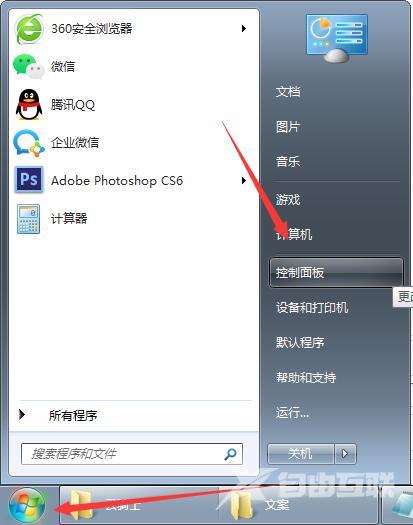
2、点击打开“程序和功能”窗口,点击打开窗口左侧栏的“打开和关闭windows功能”;
3、会弹出“Windows功能”窗口,然后看到internet信息服务选项,勾选“internet信息服务选项”中子项前面的复选框(其中打勾部分为子项全选);
4、勾选完成后,点击确定保存设置,之后会自动进入系统安装设置,安装过程可能会需要几分钟时间,稍微耐心等到自动安装完成;
5、安装成功后,重新打开“控制面板”窗口,找到并且打开“系统和安全”项目;
6、进入“系统和安全”窗口,找到并打开“管理工具”项目;
7、进入“管理工具”窗口,找到“internet信息服务(IIS)管理器”;
8、双击internet信息服务(IIS)管理器,进入到管理窗口,其中主要三个功能分别为:FTP、IIS、管理;
9、点击左侧栏“网站”前面的倒三角展开这个项目,点选展开项“default web site”,然后双击右侧窗口中IIS栏目下面的ASP;
10、进入ASP设置窗口,点击“+”展开“行为”,找到“启用父路径”,点击后面,值默认为false,将之修改为true;
11、点击左侧栏的“default web site”,然后点击窗口最下面的内容视图,然后窗口右侧会弹出一个“操作”栏目框,点选“管理网站”栏目下的“高级设置”;
12、进入到高级设置,修改本地文件程序存放的物理路径;
13、击左侧栏的“default web site”,回到内容窗口,同样点击窗口最下面的内容视图,找到“default web site”任务网站栏目下的“编辑绑定”;
14、进入到“网址绑定窗口”,通常来说“80端口”很容易被占用的,所以在这里我们可以手动添加一个新的端口,例如“8080端口”;
15、完成以上的步骤,一般来说,IIS服务的安装基本完成了,如果出现无法顺利完成本地安装的情况,此时就回到主界面,然后点击IIS下面的默认文档,查看默认文档中的选项是否含有“default.html”这个选项。如果没有找到该选项,则在操作中选择添加,命名为“default.html”,然后再去完成安装。
【文章转自:日本站群服务器 http://www.558idc.com/japzq.html处的文章,转载请说明出处】